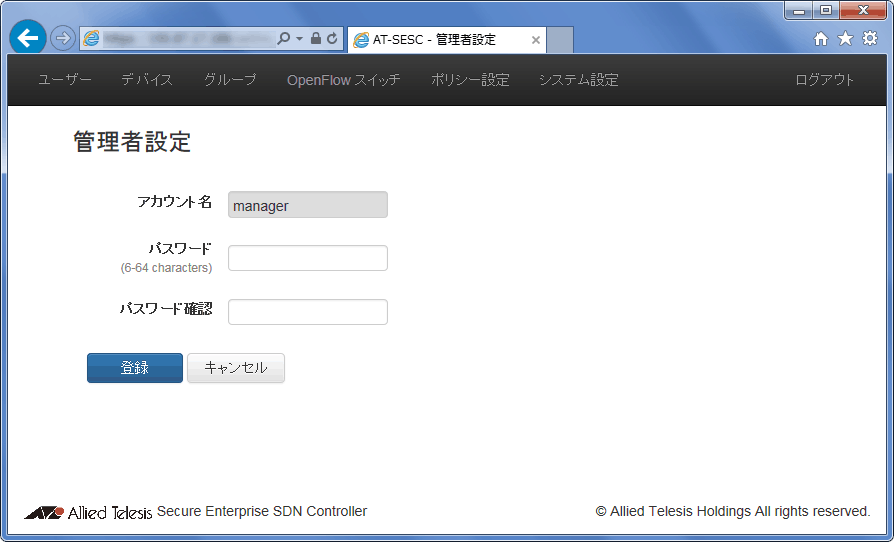
[index] AT-SecureEnterpriseSDN Controller リファレンスマニュアル 1.1.0
- 管理者設定
- ネットワーク設定
- インターフェース
- サービス
- インターフェース設定
- ログ設定
- ログ出力
- Syslog
- システム時刻設定
- タイムゾーン
- システム時刻
- NTP
- OpenFlow設定
- SSL証明書
- SSL証明書設定
- メンテナンス
- システム
- 認証データ
- トラップ監視
- システムの起動・停止
- 技術サポート情報
- システム情報
- ソフトウェア情報
- AT-SESCにて使用しているソフトウェアについて
- ライセンス
- トラップ監視設定
- プロトコル
- ネットワーク
- ルール
- メール通知設定
- メール通知設定
- SMTPサーバー設定
- SESC Log
| 管理者設定 |
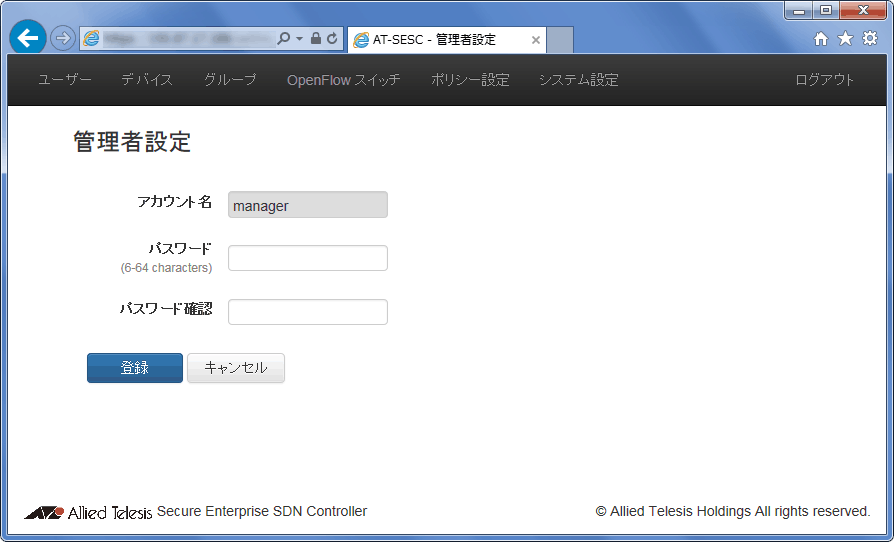
| アカウント名 | ログインアカウント名です。現在のバージョンでは「manager」固定です。 |
| パスワード | ログインアカウントのパスワードです。初期設定は「friend」です。 6〜64文字以内で下記の文字が使用可能です。 a-z, A-Z, 0-9, ! # $ % & ' * + - / = ? ^ _ ` { | } ~ . |
| パスワード確認 | パスワードの確認のため、パスワードをもう一度入力してください。 |
| 登録 | 入力した管理者設定を保存します。 |
| キャンセル | 管理者設定をキャンセルします。 |
Note - パスワードを忘れた場合、AT-SESCの初期化が必要となりますので、パスワードは大切に管理してください。
| ネットワーク設定 |
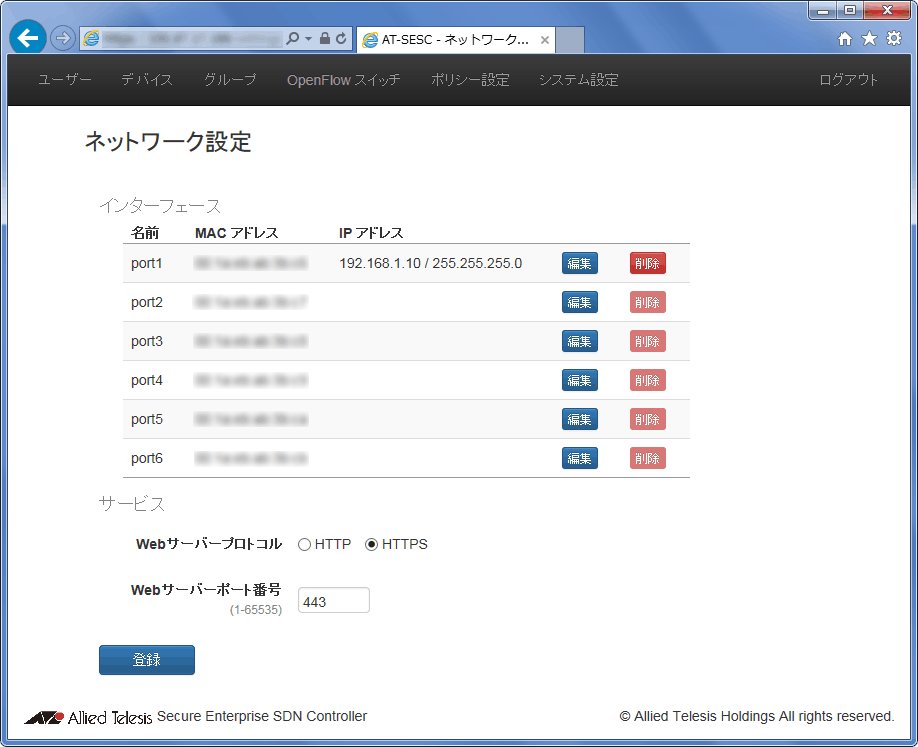
| 名前 | AT-SESCが持つインターフェースの名前です。 |
| MACアドレス | インターフェースのMACアドレスです。 AT-SESC-APLをお使いの場合、port1のみが有効となります。 |
| IPアドレス | インターフェースのIPアドレスおよびサブネットマスクです。 |
| 編集 | 選択されたインターフェースの「インターフェース設定」画面を表示します。 |
| 削除 | 選択されたインターフェース設定を削除します。 |
| Webサーバープロトコル | AT-SESCのWeb設定画面でHTTP、HTTPSのどちらを使用するか設定します。初期設定はHTTPSです。 |
| Webサーバーポート | AT-SESCのWeb設定画面にアクセスするためのポート番号を設定します。1〜65535の範囲から設定できます。初期設定は443です。 |
Note - 対応するセキュリティープロトコルはTLS 1.1、TLS 1.2です。
Note - AT-SESCは既に内部で使用しているポートがあります。使用しているポートについては、付録「AT-SESC内部で使用しているポート番号」をご参照ください。
| 登録 | 入力したネットワーク設定を保存します。 |
| インターフェース設定 |
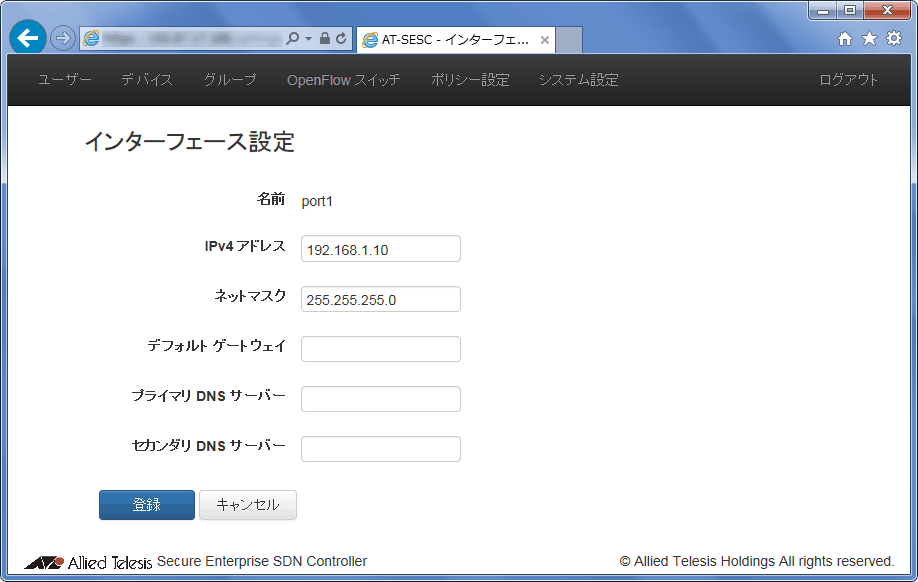
| 名前 | 設定対象のインターフェース名が表示されます。 |
| IPv4アドレス | インターフェースのIPv4アドレスを設定します。 AT-SESC-APLをお使いの場合、初期設定は「192.168.1.10」です。 |
| ネットマスク | インターフェースのIPv4ネットマスクを設定します。 AT-SESC-APLをお使いの場合、初期設定は「255.255.255.0」です。 |
| デフォルト ゲートウェイ | デフォルトゲートウェイをIPv4アドレスで設定します。 |
| プライマリ DNS サーバー、セカンダリ DNS サーバー | DNSサーバーをIPv4アドレスで設定します。 |
| 登録 | 入力したインターフェース設定を保存します。 |
| キャンセル | インターフェース設定をキャンセルします。 |
| ログ設定 |
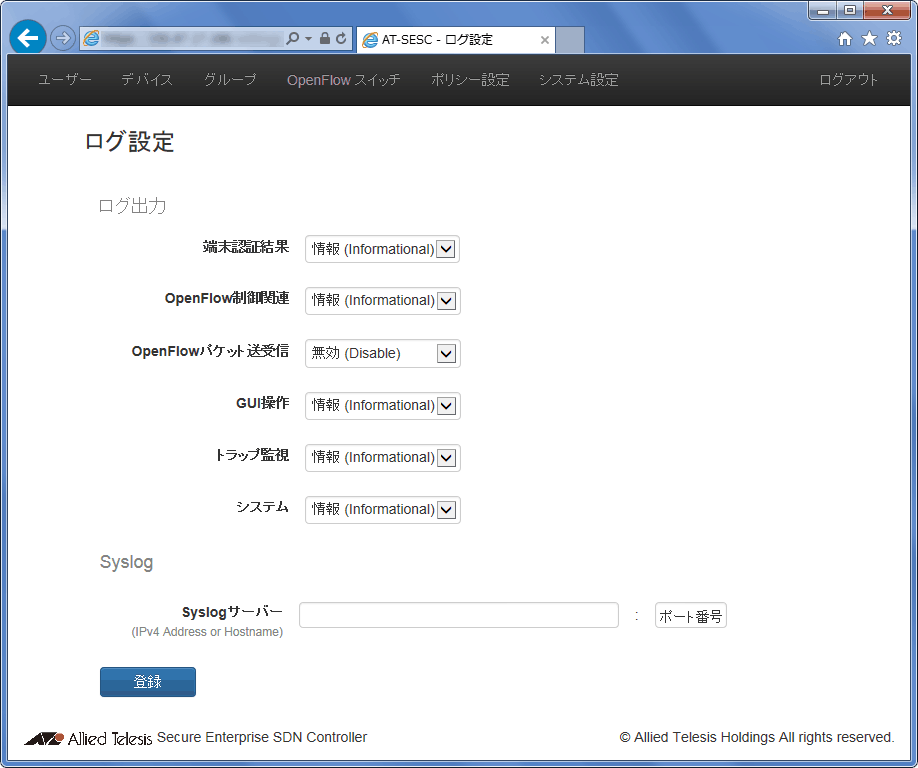
| 端末認証結果 | デバイス認証関連のログの出力レベルを設定します。初期設定は「情報 (Informational)」です。 |
| OpenFlow制御関連 | OpenFlowプロトコルに関連するログの出力レベルを設定します。初期設定は「情報 (Informational)」です。 |
| OpenFlowパケット送受信 | 送受信されるOpenFlowパケットに関連するログの出力レベルを設定します。初期設定は「無効 (Disable)」です。 |
| GUI操作 | Web GUIに関連するログの出力レベルを設定します。初期設定は「情報 (Informational)」です。 |
| トラップ監視 | Syslogまたはトラップを受信した際のログの出力レベルを設定します。初期設定は「情報 (Informational)」です。 |
| システム | (AT-SESC-APLのみ) AT-SESC-APLのシャットダウン/再起動/設定リセットおよびリンクアップ/リンクダウンした際のログの出力レベルを設定します。 また、本体前面のLCD操作に関連するログが合わせて出力されます。初期設定は「情報 (Informational)」です。 |
| Syslogサーバー | ログを送信する外部SyslogサーバーのIPv4アドレスまたはホスト名とUDPポート番号を設定します。 |
Note - AT-SESCは既に内部で使用しているポートがあります。使用しているポートについては、付録「AT-SESC内部で使用しているポート番号」をご参照ください。
| 登録 | 入力したログ設定を保存します。 |
| システム時刻設定 |
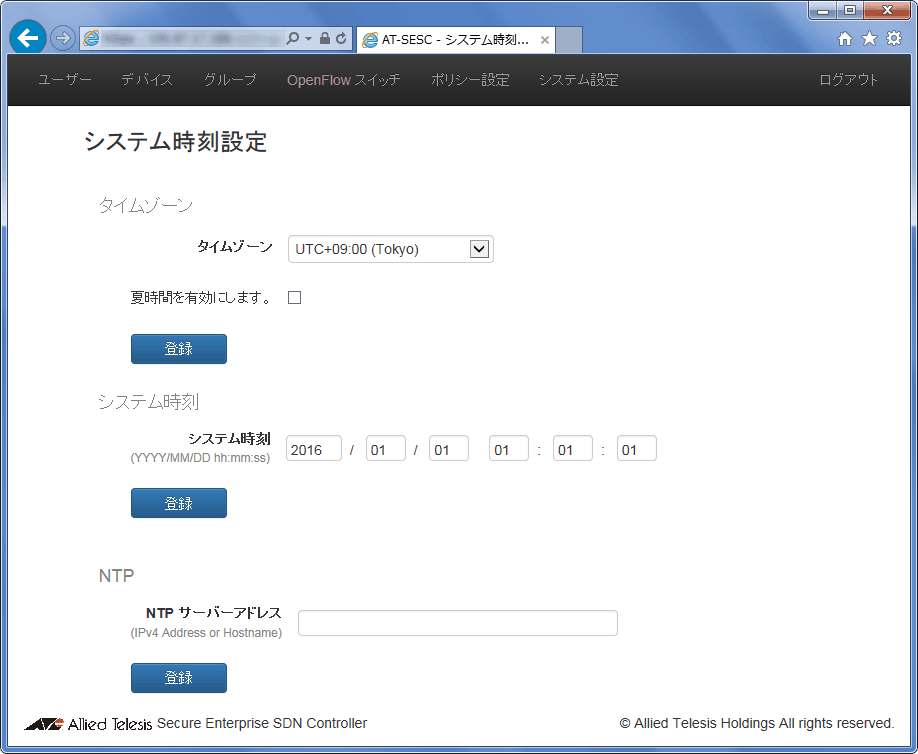
| タイムゾーン | タイムゾーンシステムのタイムゾーンを設定します。 |
| 夏時間を有効にします。 | チェックを入れると、上記のタイムゾーンに対応する夏時間が適用されます。 |
| 登録 | 入力した時刻設定を保存します。 |
| システム時刻 | システムの日付、時刻を設定します。 |
| 登録 | 入力した時刻設定を保存します。 |
| NTPサーバーアドレス | 時刻の同期を行う外部NTPサーバーのIPv4アドレスまたはホスト名を設定します。 |
| 登録 | 入力したNTPサーバー設定を保存します。 |
| OpenFlow設定 |
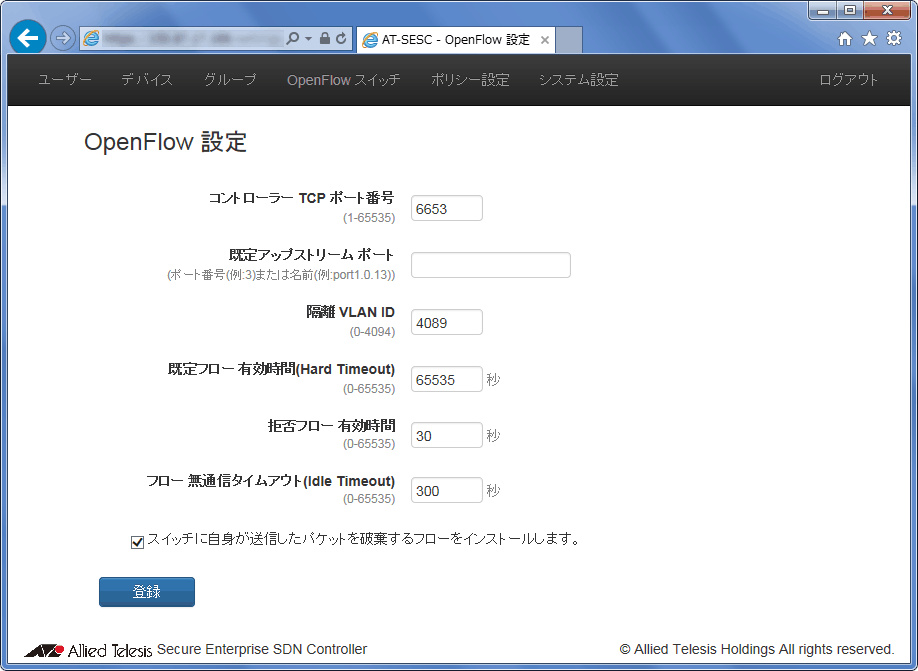
| コントローラー TCP ポート番号 | OpenFlowコントローラーのコントロールプレーンの待ち受けポート番号を設定します。 1〜65535の範囲から設定できます。初期設定は6653です。 |
| 既定アップストリーム ポート | OpenFlowスイッチのアップストリームポートのデフォルト設定です。個別にアップストリームポートが設定されていないOpenFlowスイッチでは、この項目に設定されたデータプレーンポートがアップストリームポートとして使用されます。ポート名、または、OpenFlowポート番号を英数字で指定します。 初期設定は空欄で、この場合、OpenFlowスイッチが持つポートのうちOpenFlowポート番号が最も小さいものが使用されます。 |
| 隔離 VLAN ID | 隔離されたデバイスが所属するVLANセグメントのVLAN IDを設定します。 0〜4094が設定できます。初期設定は4089です。 |
| 既定フロー 有効時間 (Hard Timeout) |
スケジュール設定がない場合にスイッチに設定されるフローの有効時間を設定します(単位:秒)。 フローが設定されてからこの時間経過すると、デバイスからの通信が行われていても、そのフローは自動的に削除されます。 0〜65535が設定できます。初期設定は65535です。0を指定すると、フローは自動的に削除されなくなります。 |
| フロー 無通信タイムアウト (Idle Timeout) |
ネットワークから離脱するなどの原因でデバイスからの通信がなくなってからそのデバイスに関連するフローが削除されるまでの時間を設定します(単位:秒)。 0〜65535が設定できます。初期設定は300です。0を指定すると、無通信状態になってもフローは削除されなくなります。 |
| 拒否フロー 有効時間 | 未認証デバイスの通信を遮断するためのフローの有効時間を設定します(単位:秒)。0〜65535が設定できます。初期設定は30です。0を指定すると、遮断フローを設定しなくなります。 |
| スイッチに自身が送信したパケットを破棄するフローをインストールします。 | 管理下のOpenFlowスイッチに対し、OpenFlowスイッチ自身が送信したパケットを破棄するフローを登録します。 |
Note - AT-SESCは既に内部で使用しているポートがあります。使用しているポートについては、付録「AT-SESC内部で使用しているポート番号」をご参照ください。
| 登録 | 入力したOpenFlow設定を保存します。 |
| SSL証明書 |
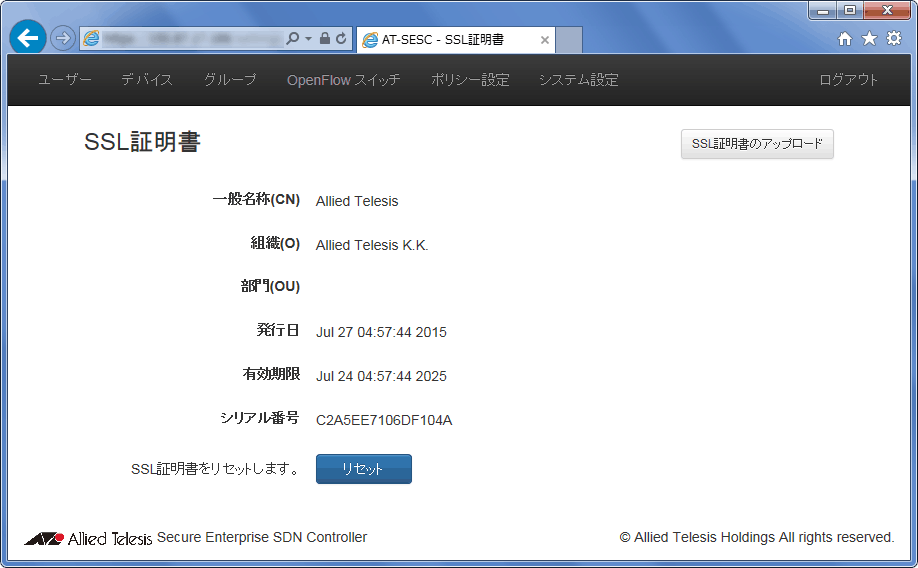
| 一般名称(CN) | Webサーバー(AT-SESC)の一般名称(コモンネーム)を表示します。 |
| 組織(O) | Webサーバー(AT-SESC)が所属する組織名を表示します。 |
| 部門(OU) | Webサーバー(AT-SESC)が所属する部門・部署名を表示します。 |
| 発行日 | SSLサーバー証明書の発行日時を表示します。 |
| 有効期限 | SSLサーバー証明書の有効期限を表示します。 |
| シリアル番号 | SSLサーバー証明書のシリアル番号を表示します。 |
| SSL証明書のアップロード | 「SSL証明書設定」画面を表示します。 |
| リセット | 登録されたSSLサーバー証明書を削除し、初期設定されたAT-SESCの自己署名証明書を復旧します。 |
| SSL証明書設定 |
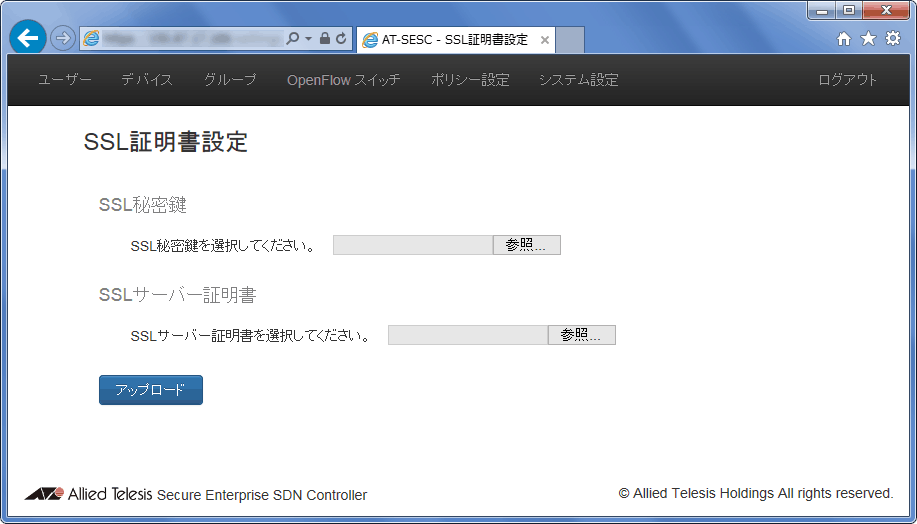
| 形式 | X.509、RFC6818 |
| 暗号化 | PEM(Privacy Enhanced Mail)形式 |
| 拡張子 | .crt |
| SSL秘密鍵 | アップロードするSSL秘密鍵を選択します。 |
| SSLサーバー証明書 | アップロードするSSLサーバー証明書を選択します。 |
| アップロード | 選択されたSSL関連ファイルをアップロードします。 |
| メンテナンス |
Note - システム設定のダウンロード、アップロードは、バックアップと復元を目的とする機能です。ダウンロードしたファイルを改変したり、ご自身で編集したファイルをアップロードしたりしないでください。
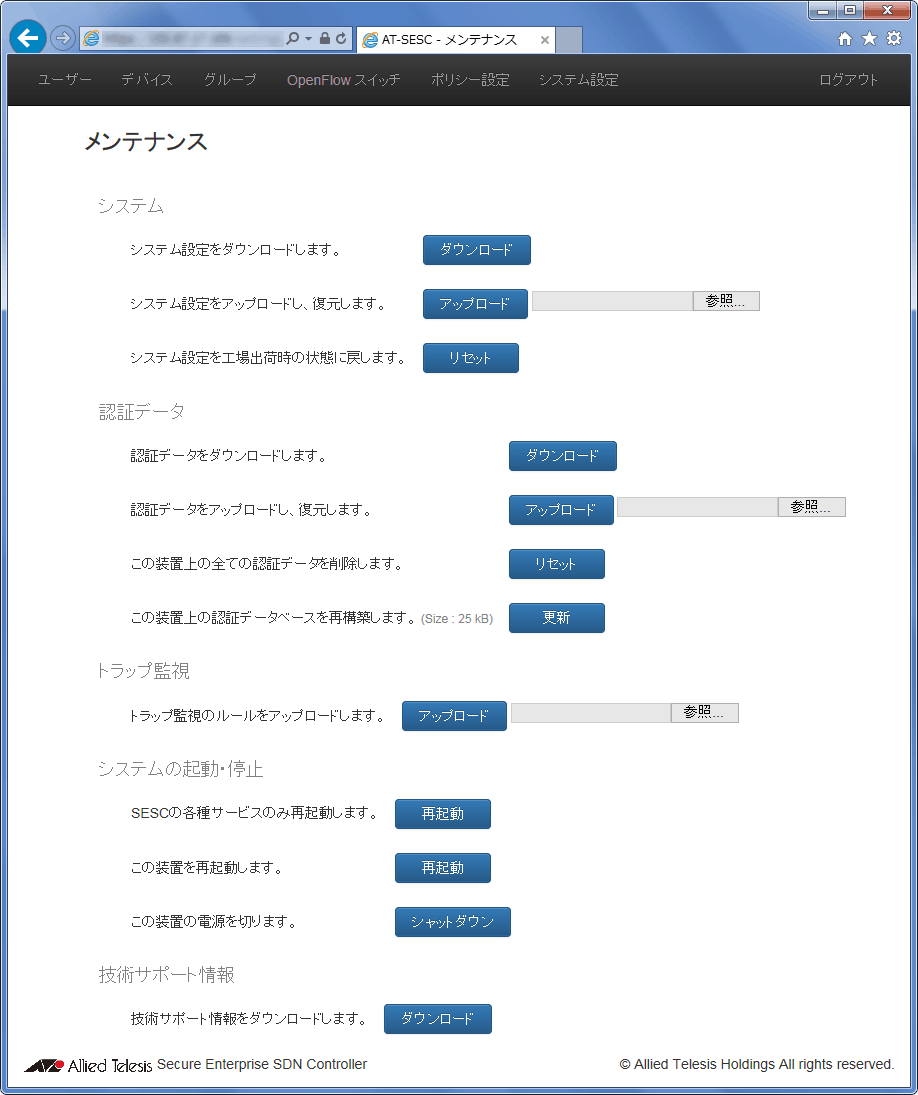
| ダウンロード | システム設定をダウンロードします。 |
| アップロード | 選択したシステム設定をアップロードし、復元します。 |
| リセット | システム設定を初期設定状態に戻します。 |
Note - インターフェース設定を誤った場合には、「リカバリーモード」によるインターフェース設定の初期化を行ってください。システム設定のアップロードでは復元できません。
| ダウンロード | 認証データをダウンロードします。 |
| アップロード | 選択した認証データをアップロードし、復元します。 |
| リセット | この装置上のすべての認証データを削除します。 |
| 更新 | この装置上の認証データベースを再構築します。 |
| アップロード | (未サポート) |
| AT-SESCの再起動 | AT-SESCが動作するサーバー自体は再起動せず、AT-SESC関連のアプリケーションプロセスのみ再起動します。 |
| システムの再起動 | サーバーハードウェア自体を再起動します。 |
| シャットダウン | サーバーハードウェアをシャットダウンします。 |
| ダウンロード | 障害時の解析に活用する技術サポート情報をダウンロードします。 |
| システム情報 |
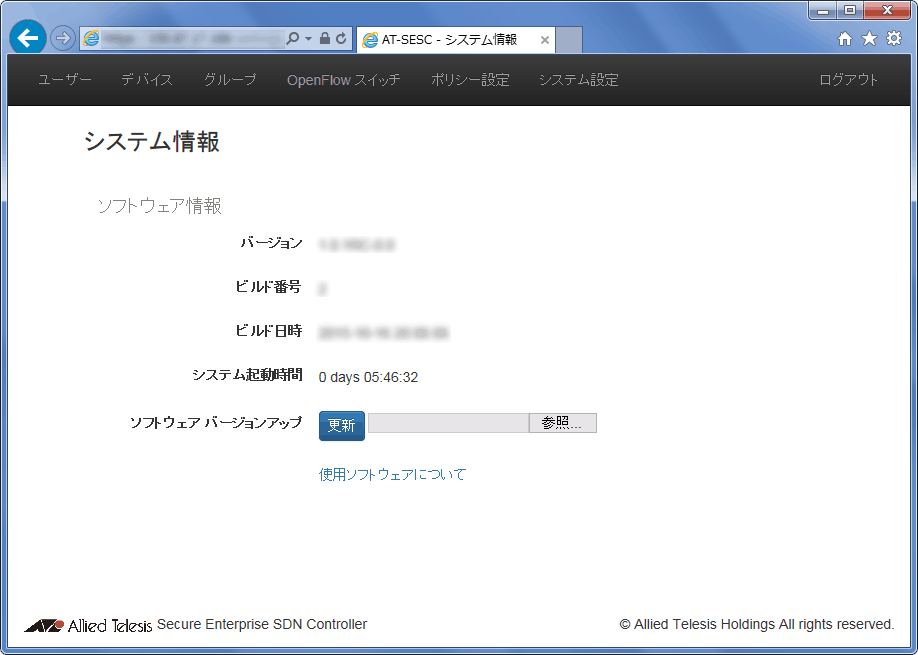
| バージョン | インストールされたAT-SESCのソフトウェアバージョンです。 |
| ビルド番号 | インストールされたAT-SESCのソフトウェアビルド番号(内部バージョン)です。 |
| ビルド日時 | インストールされたAT-SESCのソフトウェアが作成された日時です。 |
| システム起動時間 | システムが起動されてからの運用時間です。 |
| ソフトウェア バージョンアップ | AT-SESCのソフトウェアバージョンアップを実施するためのボタンです。 新しいソフトウェアを選んで「更新」ボタンをクリックすると、ソフトウェアのバージョンアップが開始されます。 |
| 更新 | 選択したソフトウェアイメージをアップロードし、バージョンアップを行います。 |
| 使用ソフトウェアについて | 「AT-SESCにて使用しているソフトウェアについて」画面を表示します。 |
| AT-SESCにて使用しているソフトウェアについて |
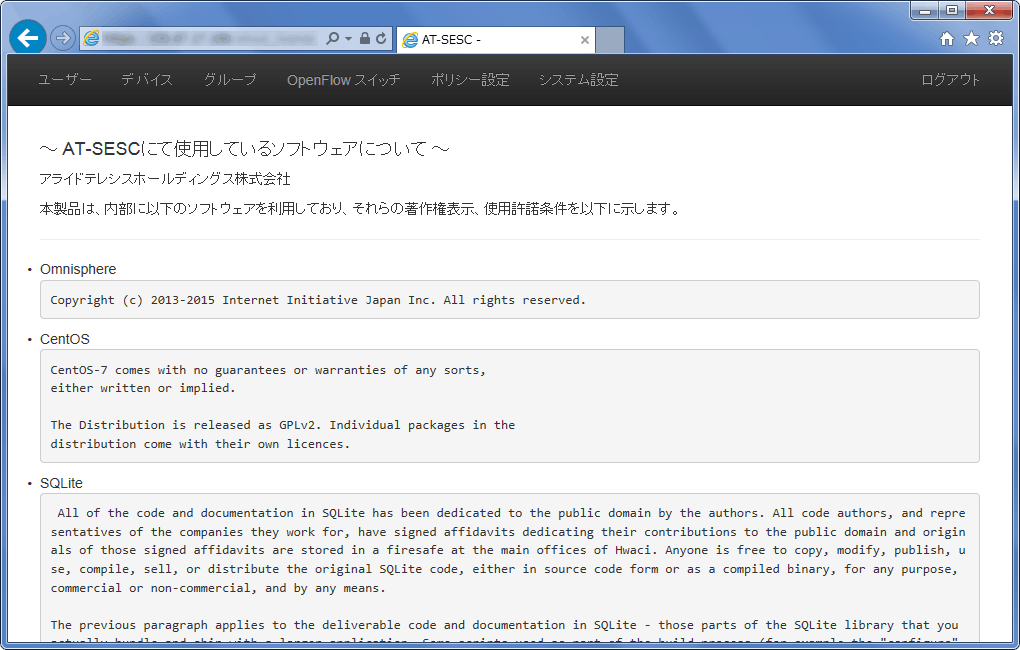
| ライセンス |
Note - AT-SESC-APLをお使いの場合は、工場出荷状態でAT-SESC-APLに基本ライセンスが登録されています。
AT-SESCをお客様自身でご用意いただいたPCサーバーでお使いの場合は、別途、基本ライセンスを登録してください。
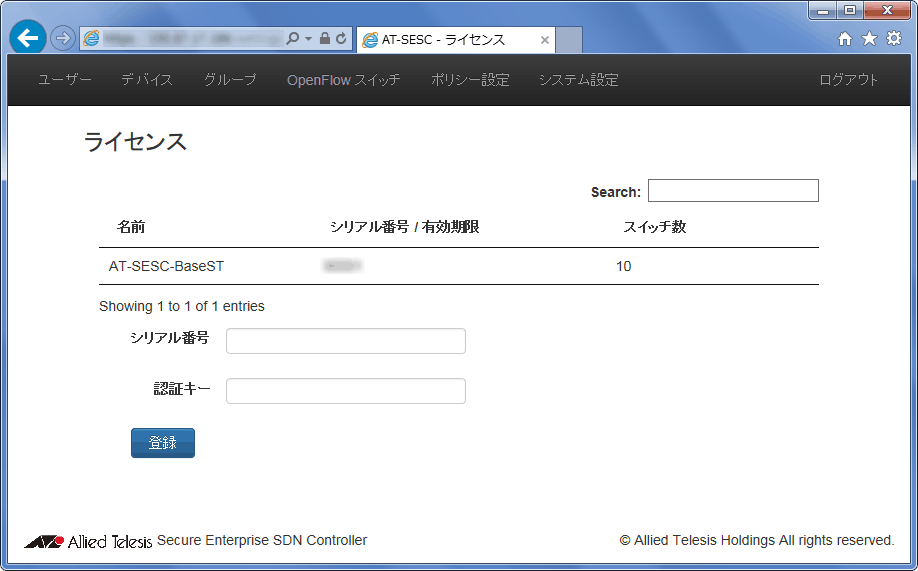
| 名前 | ライセンス名を表示します。 |
| シリアル番号/有効期限 | ライセンスの内部シリアル番号を表示します。 |
| スイッチ数 | このライセンスでサポートされるOpenFlowスイッチ数を表示します。 |
| シリアル番号 | ライセンス証書に記載されているシリアル番号を入力します。 |
| 認証キー | ライセンス証書に記載されている認証キーを入力します。 |
| 削除 | 選択したライセンスを削除します。 AT-SESC-APLをお使いの場合、基本ライセンスを削除することはできません。 |
| 登録 | ライセンスを登録します。 |
| トラップ監視設定 |
Note - ユーザー定義による任意のSyslogメッセージ/トラップに対する動作を設定することはできません。

| Syslogポート番号 | Syslogメッセージの受信ポート番号です。1〜65535が設定できます。初期設定は514です。 |
| SNMP Trapポート番号 | SNMPトラップの受信ポート番号です。1〜65535が設定できます。初期設定は162です。 |
Note - AT-SESCは既に内部で使用しているポートがあります。使用しているポートについては、付録「AT-SESC内部で使用しているポート番号」をご参照ください。
Note - 一部の連携アプリケーションでは、監視対象ネットワーク、監視外ネットワークの設定が無効となるものがあります。
| 監視対象ネットワーク | Syslogメッセージおよびトラップによる監視の対象とするIPv4ネットワークアドレスを設定します。 |
| 監視外ネットワーク | Syslogメッセージおよびトラップによる監視の対象から除くIPv4ネットワークアドレスを設定します。複数のネットワークアドレスを指定する場合は、セミコロン区切り(;)でネットワークアドレスを入力します。 |
Note - Deep Discovery、ウイルスバスターは、トレンドマイクロ株式会社の登録商標です。■ DDI
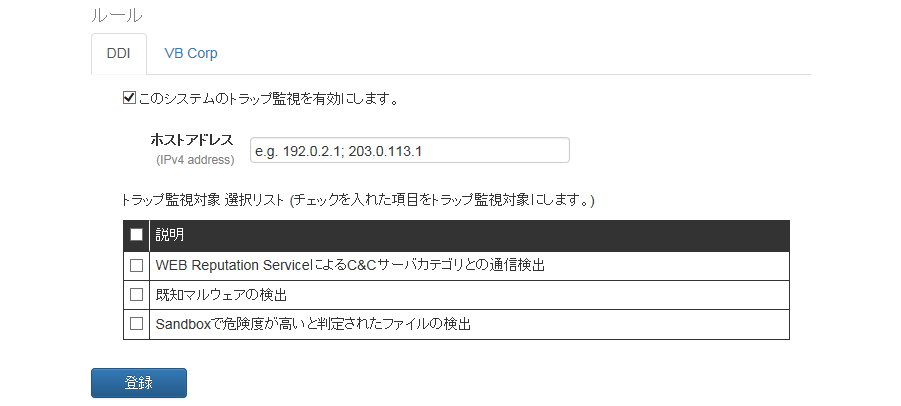
Note - DDIによるデバイスの管理には、別途、DDI側の設定が必要となります。付録「Deep Discovery Inspectorの設定」をご参照ください。
| ホストアドレス | DDIのSyslogメッセージの送信IPアドレスを指定します。 |
| 登録 | 基本設定を登録します。 |
Note - Deep Discovery(TM) Inspectorの動作についてのご質問は、ご購入窓口へご相談ください。(お客様がトレンドマイクロ社と締結されているサポート契約も事前にご確認、ご準備ください。)
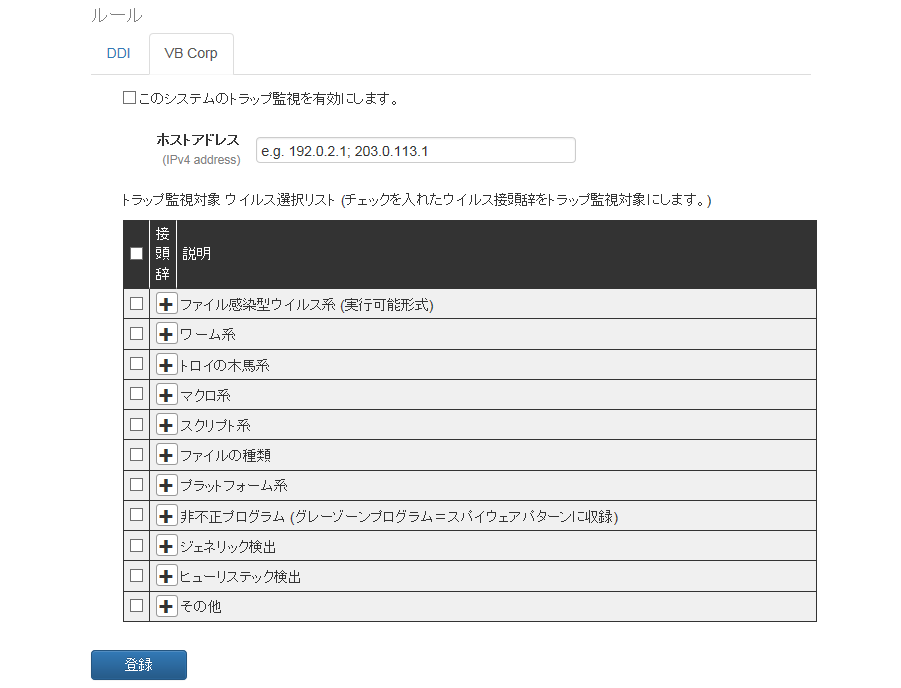
Note - VB Corpによるデバイスの管理には、別途、VB Corp側の設定が必要となります。付録「ウイルスバスター コーポレートエディションの設定」をご参照ください。
Note - VB Corpをお使いの場合、「トラップ監視設定」画面の「ネットワーク」以下にある監視対象ネットワーク、監視外ネットワークの設定に関係なく、VB Corpからのトラップに従ってデバイスの遮断を行います。
| ホストアドレス | VB Corpのトラップの送信IPアドレスを指定します。 |
| 登録 | 基本設定を登録します。 |
| メール通知設定 |
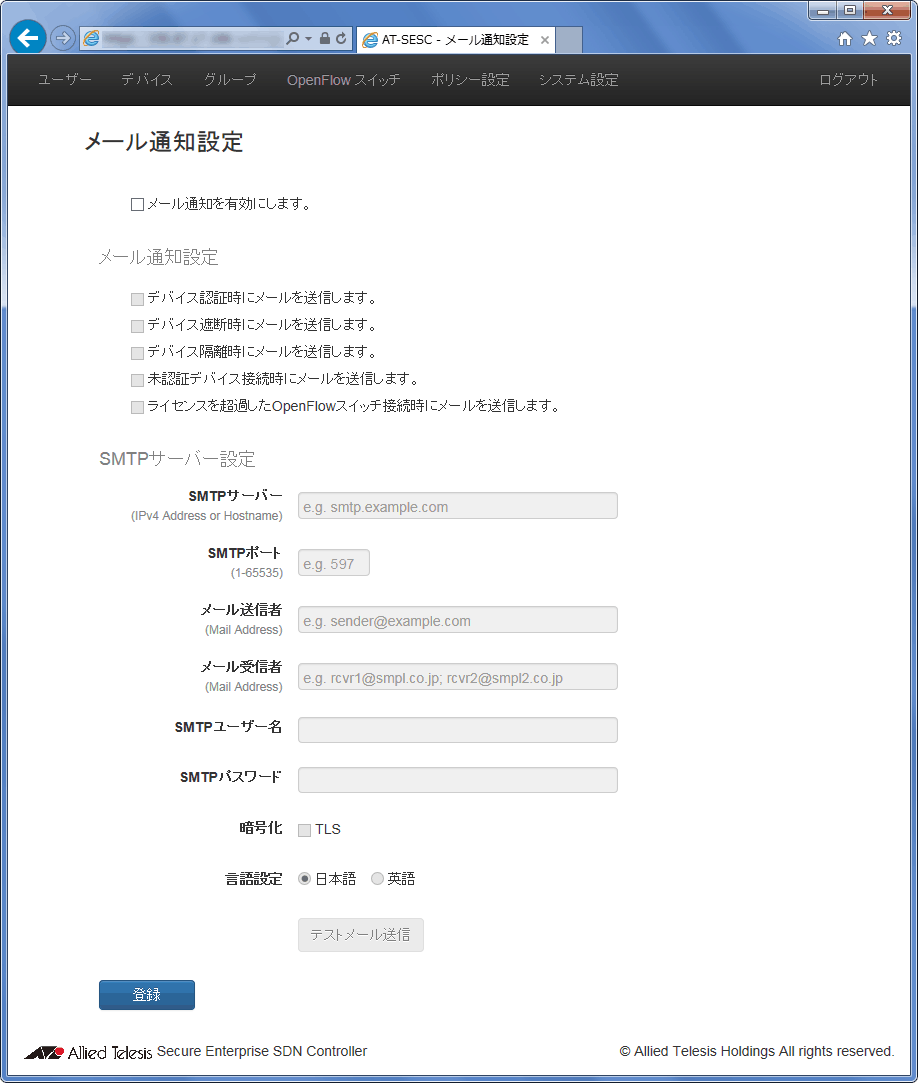
| SMTPサーバー | メールの送信に使用するSMTPサーバーのIPv4アドレスを入力します。 |
| SMTPポート | SMTPサーバーのリスニングTCPポート番号を入力します。 |
| メール送信者 | メール送信者のメールアドレスを入力します。 |
| メール受信者 | メール受信者のメールアドレスを入力します。複数のメールアドレスを指定する場合は、セミコロン区切り(;)でメールアドレスを入力します。 |
| SMTPユーザー名 | SMTPサーバーのユーザー名を入力します。 |
| SMTPパスワード | SMTPサーバーのユーザー名に対応するパスワードを入力します。 |
| 暗号化 | SMTPサーバーがTLSによる暗号化を使用する場合は、チェックボックスにチェックを入れます。 |
| 言語設定 | メールの言語を日本語、英語から選択します。 |
Note - AT-SESCは既に内部で使用しているポートがあります。使用しているポートについては、付録「AT-SESC内部で使用しているポート番号」をご参照ください。
Note - ブラウザーの言語設定が日本語の場合、メールの言語設定を英語に設定した場合でも、メール本文の一部が日本語で表記される場合があります。ブラウザーの言語設定、メールの言語設定ともに英語に設定すると、メール本文が英語表記で送信されます。ただし、認証データに含まれる文字列や、連携する外部アプリケーションから送られるメッセージの表記は、メールにもそのまま表記されます。
| テストメール送信 | 設定された情報を用いてテストメールの送信を試みます。 |
| 登録 | SMTPサーバー設定を登録します。 |
| SESC Log |
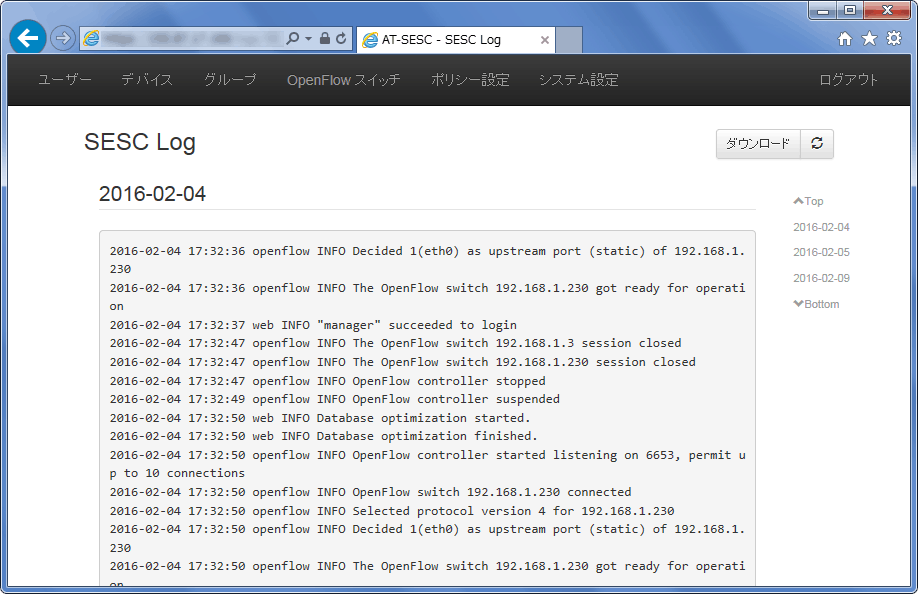
| ダウンロード | ログ全件をダウンロードします。 |
| 更新 | 「SESC Log」画面の内容を最新の情報に更新します。 |
(C) 2015-2016 アライドテレシスホールディングス株式会社
PN: 613-002214 Rev.D